win7끼리 공유권한 설정-네트워크권한이 없습니다 할때![]()
win7+xp+제2win7간 네트워크공유하는법
-네트웍공유를위해서는 각컴의컴명과 그룹명이 아주중요합니다-각컴의 컴명은 서로상이해야하고 그룹명은 동일해야합니다
-win7은 시작-컴퓨터-속성-컴퓨터에대한기본정보보기-컴퓨터이름 도메인이름및작업그룹설정-설정변경을클릭해 변경합니다
-xp는 바탕화면-내컴퓨터-속성-시스템등록정보-컴퓨터이름-변경을클릭해 컴명과 그룹명을 변경합니다
**** win7에서 설정사항****
1.초기 설치시 네트웍을 홈-회사-공용에서 선택하도록 하는데 어느것을 선택해도 변경가능합니다
2.제어판-시스템및보안-시스템--- 컴이름=aaa 작업그룹=workgroup 를 확인합니다
**네트웍내에는 동일한 컴명이 존재하면 안됩니다. 작업그룹명은 동일해야합니다
**주의사항= 위와같이 작업그룹명이 workgroup 이면 외부인이 쉽게 정보를 볼수 있습니다. 다른 이름으로 변경하여 사용하십시요
제어판-시스템- 컴퓨터이름-변경에서 컴퓨터이름과 그룹명을 변경가능합니다(변경후 재부팅필요)
3.제어판-네트워크및공유센터-(좌측맨아래)홈그룹에서
가) "현재 네트워크에 홈그룹이 없습니다"인 경우는 밑에 홈그룹만들기 를 클릭하고 기본값으로 진행합니다-나타나는 암호는 적어두어도 되고 나중에 찾아볼수도 있습니다(시작-제어판-네트워크및인터넷-홈그룹-홈그룹암호보기또는인쇄)
나)"현재 이컴퓨터는 홈 그룹에 연결할수 없습니다"인 경우는 네트워크위치설정 을 눌러 홈네트워크를 선택하면 가)와 같이 진행할 수 있습니다
다)다음과같이 이 컴퓨터는 홈그룹에 속합니다 가 나와야합니다 이때 다음과같이 설정하고 또한 고급공유 설정변경 을 클릭하여 설정을 변경합니다
- 홈그룹만들기한후 고급공유설정은 다음과 같이합니다
▣네트워크검색 켜기
▣파일및프린트공유 켜기
▣네트워크 액세스권한이 있는 모든 사용자가 공용폴더의 파일을 읽고 쓸수 있도록공유 켜기
▣미디어스트림이켜져있습니다
▣파일공유연결의보안을위해128비트 암호화 사용
▣암호보호공유 끄기----(기본값이켜기임으로끄기로변경해야함)
▣windows에서홈그룹 연결관리
4. 공유하려는 폴더선택-속성-공유-공유- 펼침목록에서 everyone을선택-추가-공유를 클릭합니다

***▼클릭시 everyone, 홈그룹, 이 폴더 작성자가 나나는데 네트워크 내에 xp컴이 있다면 반드시 everyone를 추가해야한다
***win7컴만으로 홈그룹을 만들었다면 홈그룹을 추가한다.
5.이후 공유할폴더를선택하고-속성-공유-고급공유에서-선택한폴더공유를 체크합니다---또한 권한클릭-추가-everyone을추가합니다-또한 필요에따라 everyone에게 읽기/변경권한을 부여해줍니다.
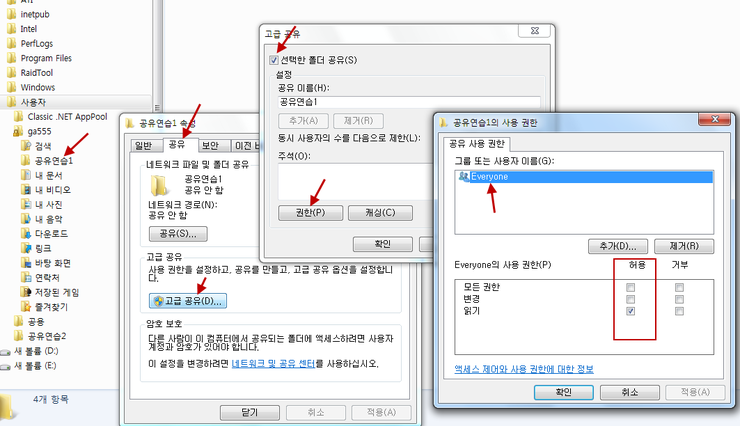
***권한을 클릭시 많은 사용자들이 나타날수 있는데 이들 각각에게 개별적인 읽기 /쓰기 권한을 줄수있다
***추가를 클릭시 홈그룹내 많은 사용자들이 표시되는데 이들을 사용자로추가할수있다
6. windows탐색기열기-왼쪽하단 네트워크를 보면 지정한 공유폴더가 나타납니다
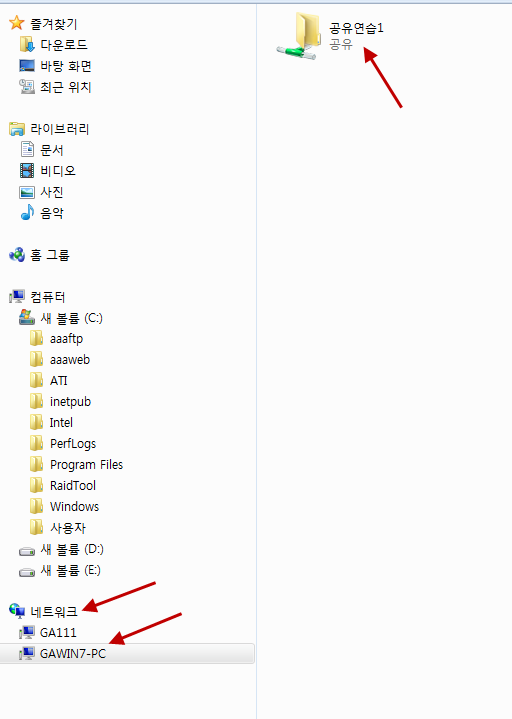
****xp에서 설정사항****
1.내컴퓨터-속성-컴퓨터이름-변경을클릭하여 컴퓨터이름=bbb 로하고---작업그룹=workgroup (aaa컴에서와 동일한 이름)로합니다
2.네트워크환경-작업그룹보기 하면 aaa컴 공유내용을 사용할수 있습니다

3. win7컴에서 공유해지하면 다른컴에서는 즉시볼수없게 되지만 공유명은 즉시 사라지지 않습니다
4.xp컴에서 폴더를 공유시키려면--폴더선택-속성-공유에서
▣네트워크에 이폴더를 공유 선택한다
공유이름을 따로 정할수있다
▣네트워크 사용자가 내 파일을 변경할수있음 선택하면 aaa컴에서 수정할수 있다
****제2 win7컴을 네트워크에 포함시키기****
1.제어판-시스템및보안-시스템--- 컴이름=ccc 작업그룹=workgroup (aaa컴에서와 동일한 이름)로합니다
2.제어판-네트워크및인터넷-홈그룹 클릭하면
"windows7을 실행하는 다른홈 컴퓨터와 공유"에서 지금참여를 해야 됩니다.- aaa 컴설정시 나타난 암호를 기입하면됩니다(대소문자구분기입함, aaa컴에서 암호를 다시보려면 시작-제어판-네트워크및인터넷-홈그룹-홈그룹암호보기또는인쇄)
3.제어판-네트워크및인터넷-홈그룹 클릭하여- 고급 공유설정을 클릭하여- aaa컴과 같이합니다
▣네트워크검색 켜기
▣파일및프린트공유 켜기
▣네트워크 액세스권한이 있는 모든 사용자가 공용폴더의 파일을 읽고 쓸수 있도록공유 켜기
▣미디어스트림이켜져있습니다
▣파일공유연결의보안을위해128비트 암호화 사용
▣암호보호공유 끄기----(기본값이켜기임으로끄기로변경해야함)
▣windows에서홈그룹 연결관리
4.aaa컴 설정시 기술한 4,5,6 과 같이 합니다
-----------------------------------------------
****프린트공유시키기****
1.프린트가달린컴에서 시작/장치및프린트에서--로컬프린트로 설치하고--프린트를 공유시킨다
2. 다른 컴에서는 시작/장치및프린트에서---네트웍프린트로 설치
3.프린트가 xp컴에 달려있다면 네트워크상 모든 컴에는 xp용 프린트드라이브를 설치해야하고, win7-64비트 컴에 달려있다면 모든컴에 win7-64비트용 프린트드라이브를 설치해야한다
--------------------------------------------------
내가 느낀 win7 공유문제점
1.공유한 폴더에대한 구분 표시가 없다 (xp는 손 표시가 있음)
2.win7에서 사용자(c:\users )폴더가 임의로 공유되는 현상이있었습니다. 이는 필요없이 너무 많은 것을 공유시키는 것입니다.수시로 확인하세요--2013.3.28현재는 개선된것으로압니다
3.xp컴에있는 공유는 접근자수가 자동으로 5명~10명으로 제한될수있다. win7에서 공유는 속성-공유-고급공유에서 동시 접속 가능자수를 지정할수있다
4.네트워크 구성 단계에서 공유컴이나 공유폴더 공유프린트 검색에 다소 지연시간이 발생할수 있다.자동 검색이 안되면 5분정도기다리거나 재시도해볼 필요가있다
5.win7컴에서 공유가 안되는경우 공유폴더속성에서 -보안-편집을 클릭하여 everyone를추가하거나 everyone의 권한을 조정해야합니다
6.win7만 사용하는경우는 각컴의 사용자 개개인에 개별로 권한을부여할수있다--"everyone"대신 "홈그룹"을 선택합니다
'컴퓨터오류해결팁' 카테고리의 다른 글
| 네트워크 공유안될때,엑세스할 수 없니다.네트워크사용권한 나올때 (0) | 2013.10.30 |
|---|---|
| 잘사용하던 공유폴더가 엑세스할수 없습니다.라고 나올때 이것도 확인해보세요 (0) | 2013.10.30 |
| 현재 시스템의 Windows 체험 지수를 계산할 수 없습니다 (0) | 2013.10.07 |
| 현재 시스템의 Windows 체험 지수를 계산할 수 없습니다 (0) | 2013.10.07 |
| MS Office 2010 ServicePack 2 업데이트 (0) | 2013.08.04 |



